Windows 10 Show recently opened items in Jump Lists on Start or the taskbar and in File Explorer Quick Access - OFF settings registry
Start > Windows Settings > Personalization > Start

윈도우10 시작 메뉴의 점프 목록, 작업 표시줄 또는 파일 탐색기 즐겨찾기에서 최근에 연 항목 표시 - 끔 설정 레지스트리
시작 > Windows 설정 > 개인설정 > 시작

CMD 명령 스크립트
이 명령은 Windows 레지스트리에 Start_TrackDocs 값을 추가하여 최근에 열었던 문서의 기록을 추적하지 않도록 비활성화하는 설정을 적용합니다.
reg.exe ADD "HKCU\SOFTWARE\Microsoft\Windows\CurrentVersion\Explorer\Advanced" /v Start_TrackDocs /t REG_DWORD /d "0" /f- reg.exe ADD: reg.exe는 Windows에서 레지스트리를 조작하는 명령줄 도구입니다. ADD 옵션은 새로운 레지스트리 키나 값을 추가할 때 사용합니다.
- "HKCU\SOFTWARE\Microsoft\Windows\CurrentVersion\Explorer\Advanced": 이 부분은 레지스트리 경로를 지정합니다.
HKCU: HKEY_CURRENT_USER, 현재 사용자에 대한 설정을 저장합니다.
SOFTWARE\Microsoft\Windows\CurrentVersion\Explorer\Advanced: 이 경로는 Windows 탐색기와 관련된 고급 설정을 저장하는 위치입니다. - /v Start_TrackDocs: Start_TrackDocs라는 이름의 값을 추가하거나 수정합니다.
/v: 추가 또는 수정할 값을 지정합니다. - /t REG_DWORD: 추가할 값의 데이터 유형을 지정합니다.
REG_DWORD: 32비트 정수 형식의 데이터 유형입니다. - /d "0": Start_TrackDocs 값의 데이터를 0으로 설정합니다.
/d: 데이터 값을 지정합니다.
"0": 이 값은 해당 기능을 비활성화합니다. 여기서는 최근에 열었던 문서를 추적하지 않도록 설정합니다. - /f: 강제 실행 플래그입니다.
/f: 확인 메시지를 표시하지 않고 명령을 강제로 실행합니다. 만약 동일한 이름의 값이 이미 존재하면 덮어쓰게 됩니다.

배치 파일 스크립트 (Windows Batch Script Example)
윈도우10 시작 > Windows 설정 > 개인설정 > 시작
>> 시작 메뉴의 점프 목록, 작업 표시줄 또는 파일 탐색기 즐겨찾기에서 최근에 연 항목 표시 : 끔 (Off)
@echo off
REM Add registry entry to disable tracking of recently opened documents
reg.exe ADD "HKCU\SOFTWARE\Microsoft\Windows\CurrentVersion\Explorer\Advanced" /v Start_TrackDocs /t REG_DWORD /d "0" /f
pause
exit- 메모장 또는 다른 텍스트 편집기를 엽니다.
- 위의 코드를 복사하여 텍스트 편집기에 붙여넣습니다.
- 파일을 저장합니다. 예를 들어, disable_document_tracking.bat 로 저장합니다. 파일 확장자는 .bat로 지정해야 합니다.
- 배치 파일을 관리자 권한으로 실행합니다. (배치 파일을 우클릭한 후 "관리자 권한으로 실행"을 선택합니다.)
<배치 파일 테스트 영상>
영상보기 : https://youtu.be/dtNdG3Yxew4
마이크로소프트 지원 URL (Link to Microsoft Support Web Page)
Reference for Windows 11 and Windows 10 settings
Reference for Windows 11 and Windows 10 settings - Windows apps
This page lists the settings that are supported by both Windows 10 and Windows 11.
learn.microsoft.com
윈도우 설정 참고 사이트 URL (Reference site URL for Windows settings)
How to Turn On or Off 'Recent Items' and 'Frequent Places' in Jump Lists in Windows 10
https://www.tenforums.com/tutorials/3469-turn-off-recent-items-frequent-places-windows-10-a.html
To Turn Off Recent Items and Frequent Places
- E N D -
소프트엑스 XTRM
SOFTware unknown X of XTRM 컴퓨터 유지보수 기술 공유 채널입니다.
www.youtube.com
<소프트엑스 XTRM 추천영상>
^^*


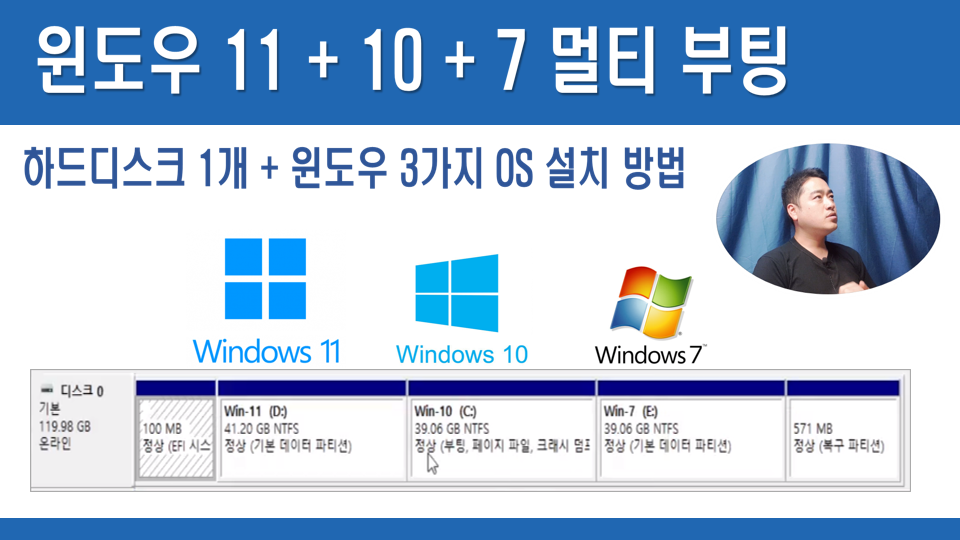
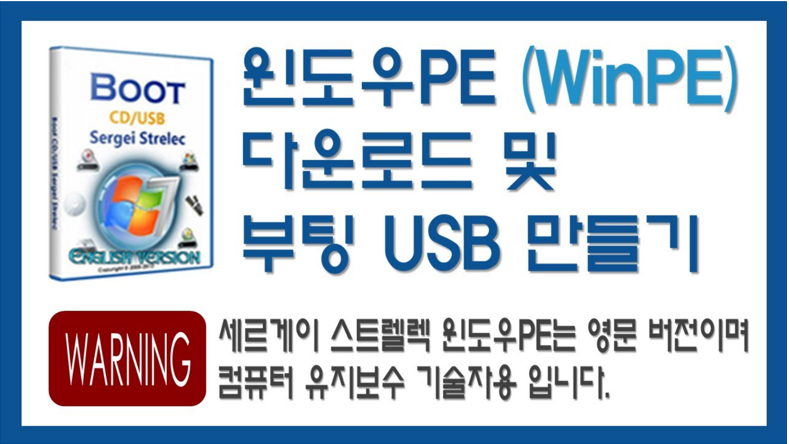




댓글